Yuk, Ketahui Cara Mengedit File PDF Hasil Scan dengan Mudah!
Jika kamu habis memindai dokumen, kamu mungkin bertanya-tanya bagaimana cara mengedit file PDF hasil scan. Memang, memiliki file PDF dari sebuah dokumen dapat memberikan banyak keuntungan.
Pertama, kamu jadi bisa membagikan file tersebut secara mudah, cepat, dan praktis – melalui email atau media file sharing seperti Google Drive. Berbeda dengan hard copy yang mengharuskan kamu mengirimkannya lewat pos atau kurir ekspedisi dan akan memakan waktu berhari-hari. Kedua, kamu juga bisa mengedit tulisannya, lho!
Masalahnya, proses scanning seringkali menganggap hasil pemindaian sebagai gambar. Tulisan yang terdapat di dalamnya pun tidak bisa terdeteksi dan kamu pun jadi tidak bisa mengeditnya. Tidak usah galau, Carisinyal telah menyusun beberapa langkah mudah agar kamu bisa mengedit tulisan hasil scan tanpa ribet. Yuk disimak yang berikut ini.
Menggunakan Aplikasi PC
Ada beberapa cara untuk mengedit file PDF hasil scan, salah satunya adalah dengan menggunakan aplikasi PC. Keunggulannya, kamu tidak membutuhkan koneksi internet setiap ingin mengedit dan banyak fitur-fitur lain yang bisa digunakan seperti membuat file PDF, menggabungkan dokumen, mengubah ekstensi file, dan sebagainya.
1. Download Foxit PhantomPDF
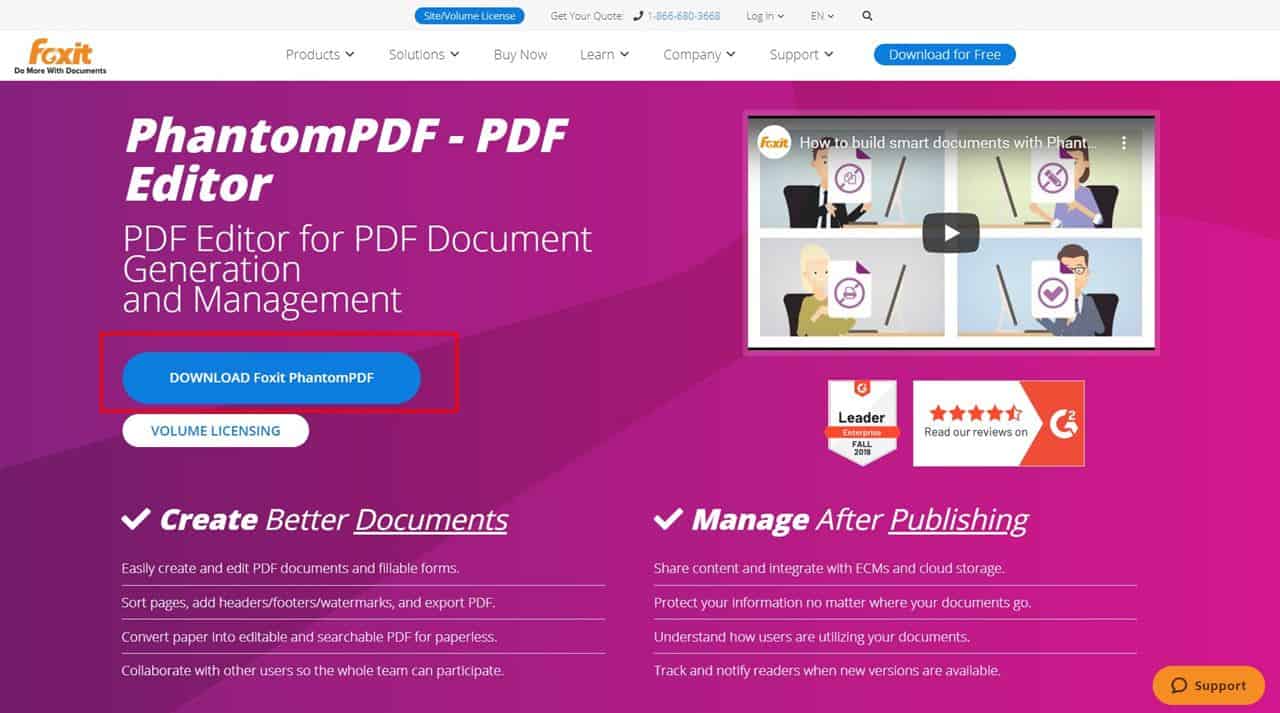
Langkah pertama adalah mengunjungi situs penyedia software pengedit file PDF seperti Foxit PhantomPDF. Klik link ini untuk menuju laman download dan klik tombol "Download Foxit PhantomPDF".
Pada laman selanjutnya, masukkan data pribadi sesuai yang diminta dan klik tombol "Download Free Trial". Kamu bebas memilih EXE atau MSI – keduanya memiliki fungsi yang sama. Setelah file setup-nya selesai didownload, buka file tersebut untuk menginstal aplikasi.
2. Buka Aplikasi Foxit PhantomPDF
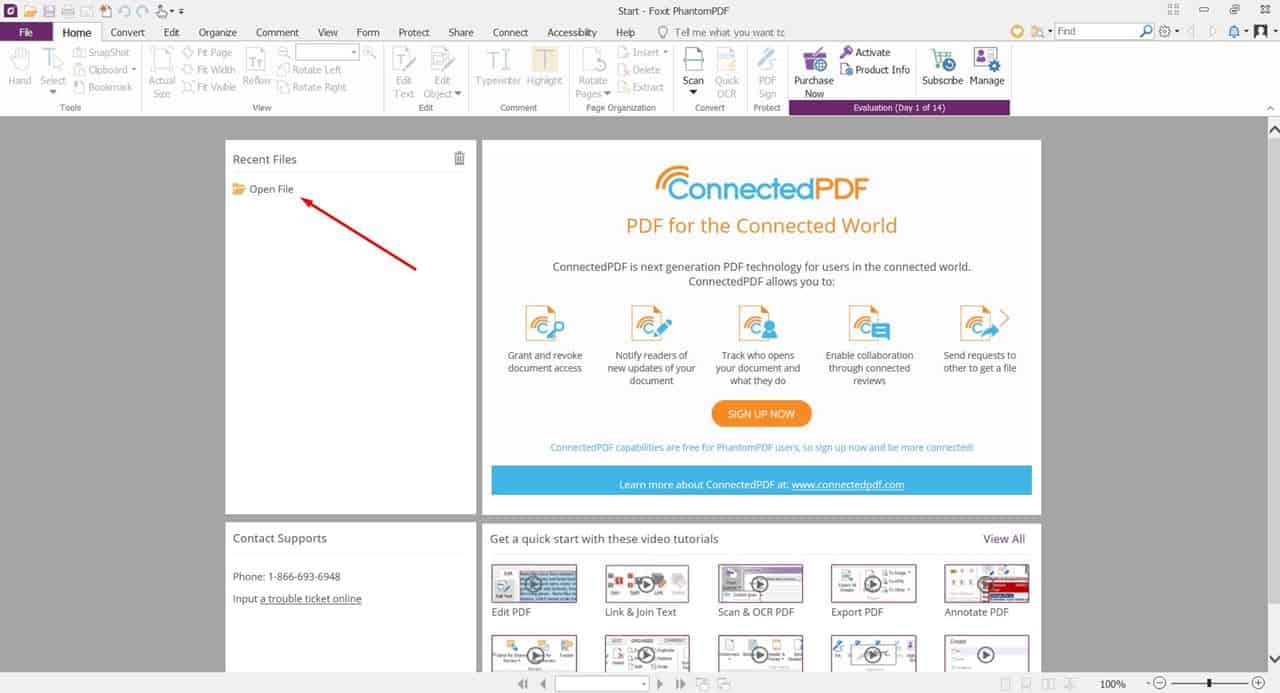
Bukalah aplikasi dan klik pada pilihan Free Trial. Akan ada beberapa pilihan seperti Business, Standar, atau Education. Ketiganya sama-sama memiliki fitur mengedit PDF hasil scan tapi memiliki kelengkapan fitur tambahan yang berbeda. Kamu boleh memilih yang mana saja.
Selanjutnya kamu akan diminta memasukkan beberapa data pribadi untuk melakukan registrasi. Klik Register Now saat semua kolom terisi dan akan muncul pesan bahwa kamu berhasil mendapatkan free trial selama 14 hari. Setelah berhasil diinstal, buka aplikasi tersebut, klik pada Open File dan pilihlah file PDF hasil scan yang ingin diedit.
4. Lakukan OCR pada Dokumen
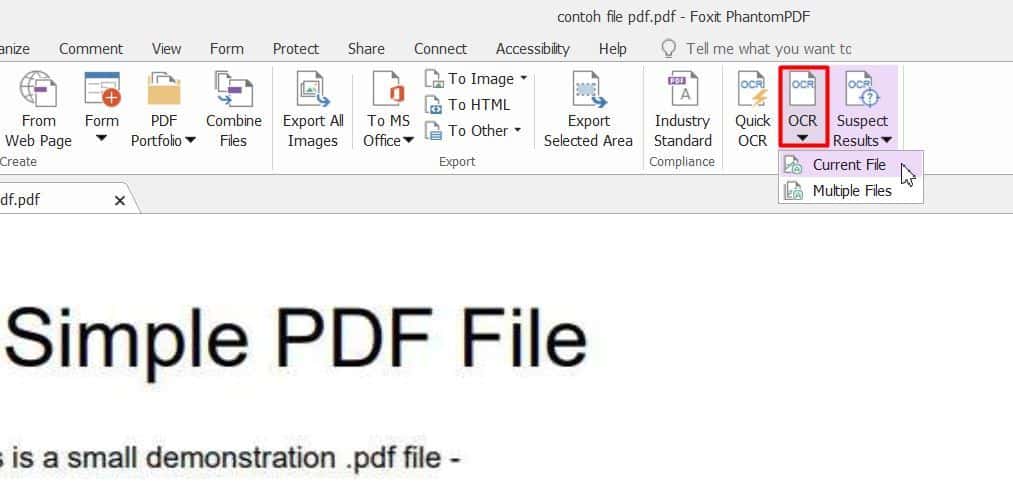
Sekarang, saatnya kamu melakukan OCR pada dokumen kamu. OCR adalah singkatan dari Optical Character Recognition yang dapat mengenali karakter atau tulisan pada file gambar dan PDF. Setelah tulisan dikenali, kamu bisa melakukan pencarian kata kunci dan melakukan edit pada file.
Pilihlah tab Convert dan pilih menu OCR. Ada dua opsi yang bisa dipilih, Current File dan Multiple Files. Seperti namanya, kamu bisa membuat beberapa file PDF menjadi editable secara bersamaan dengan menu Multiple Files. Untuk percobaan, klik menu Current File, pilih "Editable Text", lalu klik OK. Tunggu beberapa saat sampai proses OCR selesai.
5. Edit File PDF Sepuasnya

Sekarang, file PDF hasil scan kamu sudah bisa diedit. Jangan heran kalau terdapat sedikit perubahan dari susunan layout dan sebagainya. OCR juga tidak sepenuhnya akurat – mungkin ada beberapa karakter yang berbeda atau bahkan hilang.
Hal ini sering terjadi kalau hasil scan dokumen agak buram sehingga menyulitkan aplikasi untuk mengenali karakter dengan baik. Pilih tab Edit dan klik pada menu Edit Text. Sekarang kamu bisa mengedit file PDF hasil scan sesukamu. Jangan lupa disimpan (tekan CTRL + S pada keyboard) kalau sudah selesai.
Melalui Browser
Setelah mengetahui cara mengedit file PDF hasil scan menggunakan aplikasi PC, mungkin kamu ingin mencoba cara lain. Soalnya, cara tadi memerlukan kamu mendownload dan menginstal aplikasi – dan hanya bisa digunakan selama free trial masih berlaku (14 hari).
Daripada harus beli software, lebih baik coba menggunakan cara online tanpa perlu menginstal aplikasi apapun. Simak cara mengedit file PDF hasil scan melalui browser berikut ini.
1. Kunjungi Situs Penyedia OCR
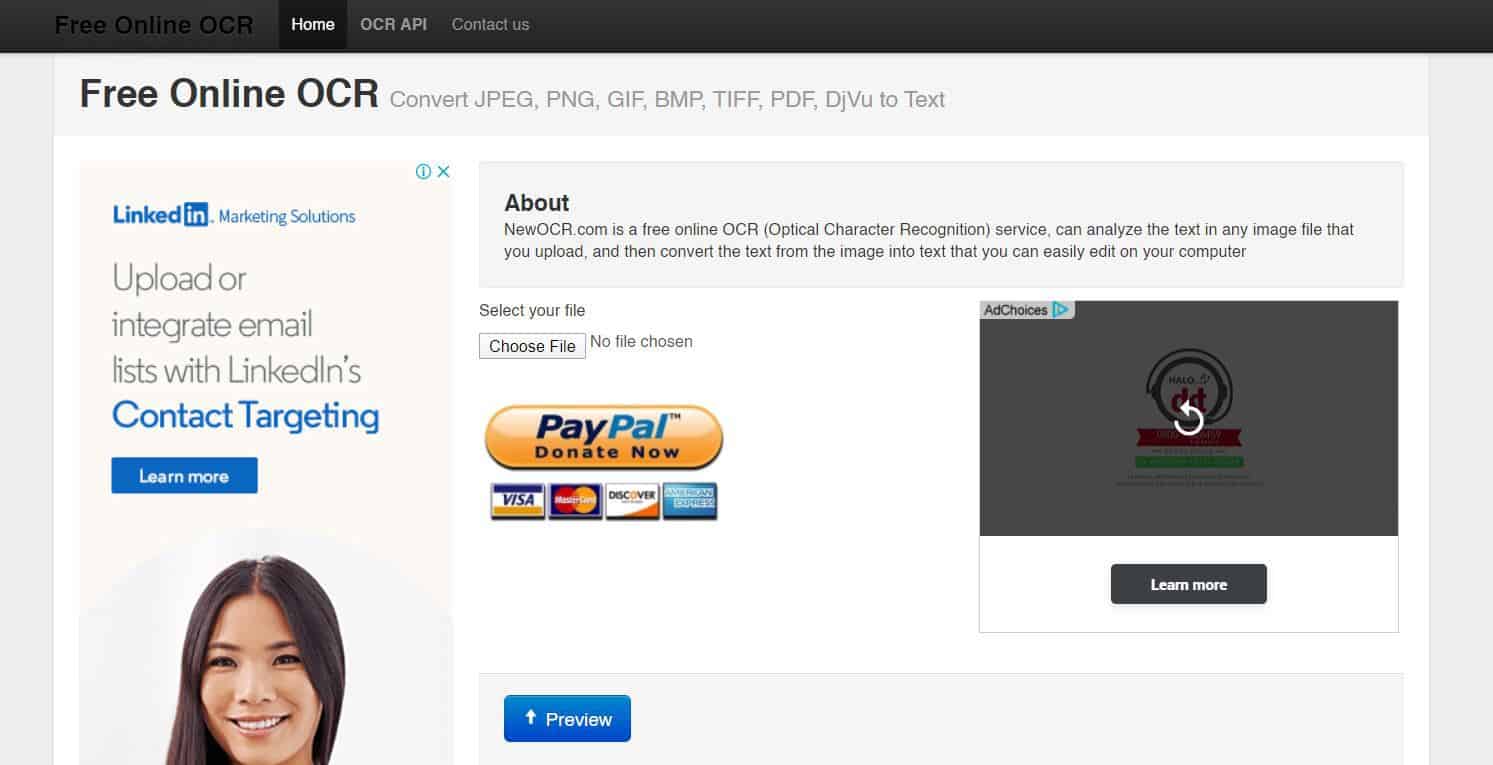
Pertama-tama, kamu perlu mencari situs penyedia OCR yang banyak tersebar di internet. Pada tutorial ini, penulis akan memberikan langkah-langkah menggunakan NewOCR.com. Mengapa? Karena NewOCR.com adalah salah satu situs OCR yang tidak membatasi jumlah PDF yang bisa diupload. Ketikkan "https://newocr.com" pada kolom pencarian di browser yang kamu gunakan, lalu tekan Enter.
2. Upload File PDF Hasil Scan
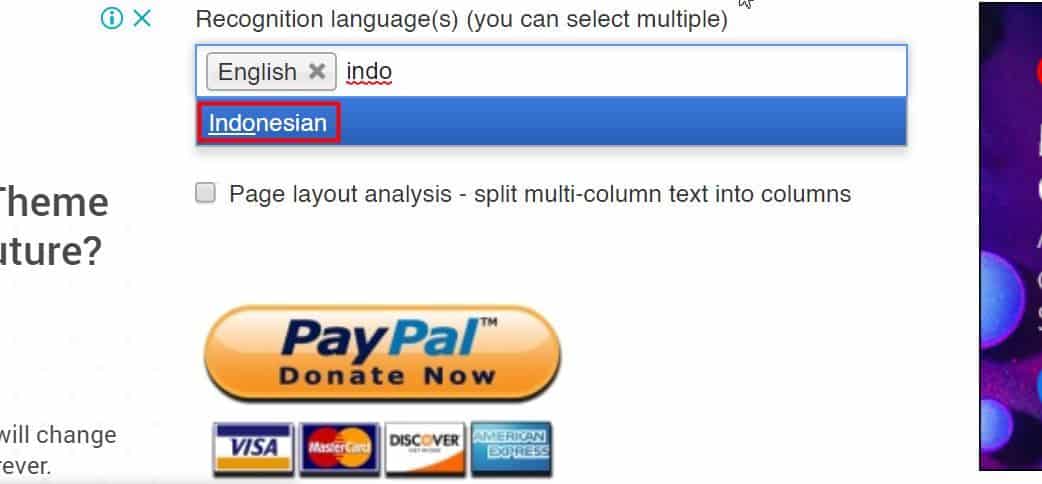
Kamu akan melihat tombol Choose File yang bisa digunakan untuk mencari file PDF dan menguploadnya ke server. Oh ya, dokumen kamu pasti aman, kok! Semua file yang kamu upload di sini akan langsung dihapus oleh server sehingga tidak akan ada informasi yang dicuri.
Setelah memilih file PDF, klik tombol Preview. Di halaman selanjutnya kamu bisa memilih bahasa sesuai dengan yang digunakan pada file PDF – oh ya, situs ini menyediakan bahasa Indonesia juga. Setelah memilih bahasa, pilih menu OCR untuk membuat dokumen menjadi editable.
3. Edit File PDF
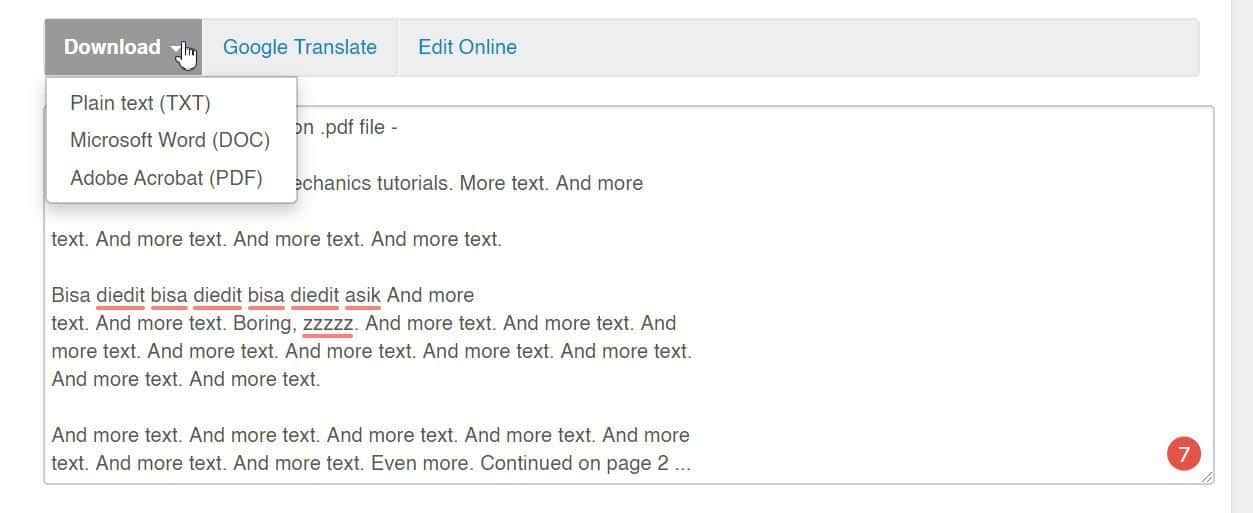
Teks yang terkandung pada PDF akan diekstrak dan ditampilkan pada sebuah text box yang bisa kamu salin dan edit sesukamu. Tak hanya itu, teks bisa didownload kembali dalam format DOCX dan TXT agar kamu bisa mendapatkan file yang bisa diedit. Selamat, kamu sudah berhasil mendapatkan teks editable dari file PDF kamu.
Perlu diketahui, menggunakan alat OCR pada browser bisa jadi tidak seakurat menggunakan aplikasi PC. Lalu, pengaturan teks (font, ukuran, margin) pada file akhir akan sedikit berbeda. Hal ini disebabkan fitur yang sangat terbatas jika dibandingkan dengan aplikasi.
Ya, itulah beberapa cara yang bisa kamu lakukan untuk mengedit file PDF hasil scan. Baik itu menggunakan aplikasi atau melalui browser, keduanya memiliki pro dan kontra tersendiri. Kalau kamu banyak kuota disarankan pakai yang aplikasi karena lebih akurat dan kaya akan fitur. Gunakan saja masa free trial-nya selama 14 hari, lalu untuk seterusnya kamu bisa melakukan OCR melalui browser. Selamat mengedit!

